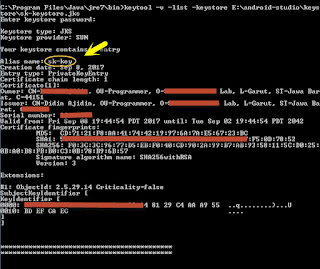keystore berupa file khusus yang harus digenerate untuk melengkapi data publish projek android sehingga menjadi file apk yang siap di publish di google play store.
File keystore ini harus selalu disimpan dengan baik, dikarenakan jika aplikasi di update kemudian dipublish ulang untuk menggantkan aplikasi yang lama, maka ketika aplikasi apk baru tersebut digenerate harus menggunakan keystore yang sama dengan versi sebelumnya.
Atribut yang diminta ketika ingin menggenerate file apk dari projek android menggunakan keystore berupa data file keystore, password keystore, nama alias dari file keystore yang sudah dibuat.
Atribut tersebut agar tidak lupa bisa disimpan dalam bentuk catatan, sehingga ketika file keystore ingin digunakan dikemudian hari, kita dapat dengan mudah menggunakannya.
Terkait file keystore ini ada satu permasalahan yang sering dialami oleh pengembang aplikasi android ketika ingin menggnerate signed apk untuk di publish ke play store, nama alias dari keystore lupa, sehingga aplikasi tidak bisa digenerate dengan pesan nama alias tidak dikenal.
Ini pernah terjadi sama saya ketika selesai membuat salah satu aplikasi android, ketika ingin menggenerate aplikasi tersebut dengan menggunakan file keystore yang sudah dibuat sebelumnya, meskipun saya ingat passwordnya, saya lupa nama alias dari file keystore tersebut, alhasil, file apk dari projek android tidak kunjung bisa dibuat.
Tapi setelah mencari beberapa referensi ternyata untuk mengetahui nama alias dari file keystore ternyata tidak terlalu sulit, cukup dengan melakukan beberapa langkah, akhirnya nama alias keystore pun berhasil diketahui.
Cara mengetahui nama alias keystore yang lupa untuk mempublish projek android
Artikel ini dibuat untuk memberikan informasi kepada anda yang kebetulan mengalami lupa nama alias keystore untuk mempublish projek android yang anda buat.
Salah satu cara untuk mengetahui nama alias dari file keystore adalah dengan menggunakan aplikasi keytool yang merupakan aplikasi bawaan jdk, lokasinya biasanya ada di file instalasi jdk anda :
C:\Program Files\Java\jre7\bin\keytool.exe
Langkah-langkah untuk mengetahui nama alias dari file keystore yang lupa adalah sebagai berikut:
2. Setelah halaman terbuka Tekan tombol Shift pada keyboar, lalu klik kanan pada halaman tersebut, kemudian pilih menu Open command windows here
Tujuannya adalah untuk membuka command fromp dan langsung mengarah ke lokasi file keytool berada.
3. pada command promp ketikan perintah dengan format berikut:
keytool -v -list -keystore lokasi_file_keystore_andaMisal jika lokasi file keystore di c:\keystore.key, maka formatnya menjadi:
keytool -v -list -keystore c:\keystore.key
Biasanya anda akan diminta untuk memasukan password, silahkan masukan password file keystore anda, jadi ingat anda harus tau password dari file keystore anda ya.......!
Maka akan tampil detail data dari keystore seperti terlihat pada gambar di bawah ini:
Pada informasi keystore di atas anda, akan melihat nama alias dari file keystore anda, seperti terlihat pada gambar di atas.
Demikian artikel sederhana bagaimana cara mengetahui nama alias file keystore untuk publish atau generate file apk projek android anda. semoga membantu.